كيفية توصيل Airpods بـ PS4 باستخدام 4 طرق مختلفة: تحسين تجربة الألعاب الخاصة بك!
نشرت: 2022-10-25لقد غيّر نظام PS4 حياة الأشخاص المولعين بممارسة الألعاب عبر الإنترنت. إنه يوفر تجربة واسعة للفيديو وجودة الصوت. ولكن لا يزال من الممكن تحسين هذه التجربة باستخدام AirPods المتصلة بـ PlayStation للحصول على تجربة ألعاب واقعية.
إن توصيل AirPods بـ Ps4 ليس سهلاً كما تعتقد. هذا لأنه يوجد فرق كبير بين توصيل AirPods بهاتف بدلاً من توصيلها بـ ps4. لذلك ، بعد قراءة هذا المنشور بالكامل ، ستعرف كيفية توصيل AirPods بـ ps4 بعدة طرق بسيطة.
سأقوم أيضًا بتغطية موضوعات أخرى ستساعدك على تحسين تجربة اللعب مع ps4. لذا ، شد مقاعدك واقرأ المنشور بأكمله بعناية لفهم كل نقطة بوضوح.
اذا هيا بنا نبدأ.
جدول المحتويات
هل هذا ممكن لتوصيل Airpod بجهاز PS4
في الأساس ، الإجابة على هذا السؤال هي "نعم". لكن معرفة كيفية توصيل AirPods بـ ps4 يحتاج إلى الكثير من المعلومات والصبر. قد تتساءل عن سبب وجود مشكلة كبيرة في توصيل AirPods بـ PS4.
في الأجهزة الأخرى ، عادة ما تستخدم ميزة Bluetooth المدمجة لتوصيل AirPods بالجهاز المعني.
ولكن في حالة نظام PS4 الذي يربط أجهزة AirPods بميزة Bluetooth ، دائمًا ما تظهر رسالة خطأ وتسبب مشكلة.
لذلك ، في هذا المنشور ، قمت بتضمين 4 طرق مختلفة (بما في ذلك خيار Bluetooth المباشر) بحيث إذا وجدت أي صعوبة في أي من الطرق ، يمكنك بسهولة استخدام الطريقة الأخرى لتوصيل AirPods الخاص بك بـ ps4.
كيفية توصيل Airpods بـ PS4: 4 طرق بسيطة!
تغطي الطرق الأربع المختلفة المدرجة أدناه جميع الطرق التي يمكن استخدامها لحل مشكلة كيفية توصيل AirPods بـ ps4. تأكد من فحصها عمليًا لتجنب الصعوبات أثناء توصيل AirPods بمحطة التشغيل.
1. قم بتوصيل Airpods الخاص بك بـ PS4 باستخدام جهات خارجية Dongles
لن يقوم نظام PS4 بمزامنة أجهزة AirPods الخاصة بك تلقائيًا باستخدام ميزة Bluetooth ، لذا فهذا هو الوقت الذي يتم فيه تشغيل أجهزة دونجل الطرف الثالث.
هذا الجهاز عبارة عن جهاز صغير يشبه USB يحتوي على ميزة Bluetooth مدمجة للاتصال بأجهزة Bluetooth الأخرى.

لهذا ، يمكنك شراء أي دونجل Bluetooth من المتاجر عبر الإنترنت أو الذهاب فعليًا إلى متجر قريب وشراء نفس الشيء. بعد ذلك ، قم بتوصيل الدونجل بجهاز PlayStation حيث تجد دبوس USB فارغًا.
ثم تحقق مما إذا كان قد تم تنشيط الدونجل الخاص بك. بعد ذلك ، قم بتشغيل ps4 الخاص بك> انقر فوق قائمة الأجهزة> أجهزة الصوت.
ضمن أجهزة الإدخال ، تأكد من تحديد "سماعة الرأس المتصلة بجهاز التحكم" افتراضيًا إذا لم تكن متأكدًا من تحديدها.
وضمن أجهزة الإخراج ، حدد "أجهزة USB". بعد القيام بهذه العملية ، قم بتوصيل قابس AUX 3.5 ملم بوحدة التحكم الخاصة بك وستتمكن الآن من توصيل AirPods الخاص بك بـ ps4 وتوضيح تجربة اللعب الخاصة بك.
2. استخدم محول Bluetooth لتوصيل أجهزة Airpods الخاصة بك
يتطلب استخدام محول Bluetooth أيضًا قدرًا صغيرًا من الاستثمار من أجل الحصول على اتصال لاسلكي بين AirPods و ps4.
يتوفر محول البلوتوث هذا أيضًا في العديد من المتاجر في السوق ولكن تأكد من اختيارها بحكمة.
الآن ، يجب عليك توصيل محول Bluetooth بجهاز PS4 أينما تجد أداة USB مجانية. تحقق من التعليمات الخاصة بمحول Bluetooth الخاص بك وقم بوضع المحول في وضع الإقران لتوصيل AirPods الخاص بك.
بعد ذلك ، يجب أن تسمح الآن لأجهزة AirPods الخاصة بك بالاتصال بجهاز PS4 الخاص بك عن طريق النقر فوق الزر المتاح في الجزء الخلفي من حالتك. بعد ذلك ، انتقل إلى إعدادات Play Station> قائمة الأجهزة> أجهزة الصوت.
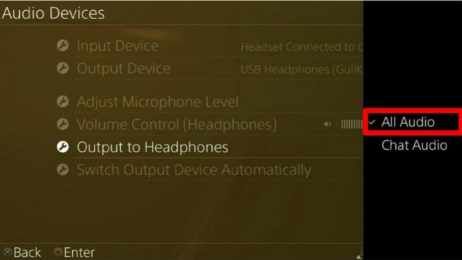
هنا ، اضبط جهاز الإدخال على "سماعات الرأس المتصلة بجهاز التحكم" وأجهزة الإخراج على "سماعات رأس USB".
وفي Output To Device ، اضبطه على "All Audio" بحيث يمكنك سماع كل الأصوات التي يتم تشغيلها على ps4 على AirPods.
3. أضف Airpods الخاص بك باستخدام PlayStation Remote Play
قد لا تكون على استعداد لاستثمار مبلغ من المال لتوصيل أجهزة AirPods بجهاز PS4. بعد ذلك ، قد تساعدك هذه الطريقة لأن هذه الطريقة مختلفة تمامًا عما رأيناه من قبل.
هنا ، سنرى كيف يمكنك حل مشكلتك المتعلقة بكيفية توصيل AirPods بـ ps4 باستخدام أحد التطبيقات.
Remote Play هو تطبيق رسمي تقدمه Play Station لمستخدميه. يتم تقديمه بشكل أساسي للتحكم في Play Station من هاتفك المحمول.
لكن هذا التطبيق يسمح أيضًا باتصال Bluetooth الذي لا يعرفه معظم المستخدمين. لتمكينه:
قم بتثبيت تطبيق Remote Play على جهازك إما من Play Store لمستخدمي android أو من Apple Store لمستخدمي iPhone.
بعد ذلك ، قم بتشغيل ps4 الخاص بك وانتقل إلى Play Station> الإعدادات> إعدادات اتصال التشغيل عن بُعد> تمكين خيار التشغيل عن بُعد.

بعد تمكين اتصال اللعب عن بُعد على Play Station ، افتح تطبيق Remote Play على هاتفك وتأكد أيضًا من أن Bluetooth في هاتفك متصل بـ AirPods.
بعد ذلك ، قم بإعدادات الصوت والميكروفون اللازمة على تطبيق Remote Play على جهازك.
الآن ، ستتمكن من استخدام أجهزة AirPods المتصلة واستخدامها كجهاز إخراج.
4. قم بإقران Airpods الخاص بك مع التلفزيون الذكي وقم بتوصيل PS4
قام جميع مستخدمي التلفزيون بتغيير واجهة المستخدم الخاصة بهم إلى التلفزيون الذكي لأنه يحتوي على ميزات أكثر من المعتاد. لذلك ، إذا كنت أحدهم ، فيمكن أيضًا استخدام التلفزيون الذكي الخاص بك كنقطة إقران لتوصيل أجهزة AirPods الخاصة بك بـ ps4.
لهذا ، تأكد من توصيل منافذ HDMI لوحدة تحكم Play Station الخاصة بك بشكل صحيح حتى لا تواجه أي مشاكل أثناء اللعب.
ثم تأكد من شحن AirPods وفي وضع الاقتران حتى تتمكن من توصيل AirPods بالتلفزيون.
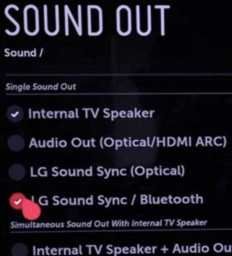
بعد ذلك ، انتقل إلى إعدادات التلفزيون الذكي وابحث عن خيار الصوت (قد يختلف حسب نوع نظام التشغيل الذي تستخدمه).
بعد ذلك ، قم بتوصيل AirPods الخاص بك بالتلفزيون الذكي. وحتى تأكد من القيام بجميع الإعدادات اللازمة المتعلقة بالصوت والصوت.
ابدأ استكشاف الأخطاء وإصلاحها إذا كان لا يزال ، لا يمكنك سماع أي شيء من Airpods الخاص بك
إذا اتبعت الطرق المذكورة أعلاه بعناية ، فلن تجد أي مشاكل ولكن مع ذلك ، فقد قدمت بعض الطرق حتى تتمكن من استكشاف الأخطاء وإصلاحها ومواصلة تجربة اللعب الخاصة بك دون مواجهة أي مشاكل.
لاستكشاف الأخطاء وإصلاحها باستخدام دونجل: تأكد من شراء الدونجل المناسب الذي يمكن استخدامه لتوصيل أجهزة AirPods الخاصة بك.
لاستكشاف الأخطاء وإصلاحها باستخدام محول Bluetooth: انتقل إلى إعدادات Play Station> الأجهزة> أجهزة الصوت واضبط الميكروفون وحجم الإدخال. ثم تأكد أيضًا من زيادة إعدادات مستوى الصوت.
لاستكشاف الأخطاء وإصلاحها باستخدام تطبيق Remote Play: أولاً وقبل كل شيء ، تأكد من منحك جميع الأذونات اللازمة لتشغيل التطبيق. بعد ذلك ، إذا كنت لا تزال تواجه مشكلة ، ففضل تحديث البرنامج في إعدادات التطبيق الخاص بك.
لاستكشاف الأخطاء وإصلاحها باستخدام تلفزيون ذكي: تأكد أولاً من توصيل جميع الكابلات بموضعها الصحيح وأيضًا إحكام ربطها. وأيضًا قم بزيادة الميكروفون ومستوى الصوت في إعدادات جهاز التلفزيون الخاص بك.
كيف يمكنك استخدام Airpod لتوصيل لاعبين آخرين على PS4
يصبح Play Station أكثر تشويقًا عند استخدامه لممارسة الألعاب مع أصدقائك. تأكد أولاً من أنك قمت بتوصيل Airpods الخاص بك بـ ps4 بأي من الطرق التي تمت مناقشتها من قبل.
يمكن أن تساعدك Airpods فقط في سماع جميع أصوات اللعبة وضوضاءها ولكن يكاد يكون من المستحيل توصيلها بأصدقائك.
السبب الوحيد هو أن نظام PS4 ليس لديه خيار محدد لاستخدام AirPods لتوصيل ps4. ولكن لا يزال بإمكانك سماع أصوات المستخدمين المتصلين لديك.
ما أنواع أجهزة البلوتوث التي يمكن توصيلها بنظام PS4 أو PS5
لم تذكر Play Station رسميًا عن الأجهزة التي يمكن توصيلها بنظام PS4.
ولكن لمعرفة ذلك ، يجب عليك اتباع الخطوات الموضحة أعلاه واحدة تلو الأخرى والبحث فقط في الإعداد عن اتصال الأجهزة إما عن طريق البلوتوث أو يدويًا.
لكل ما تقوم بتوصيله ، يجب أن يكون هناك أي شيء متصل بجهاز التحكم في اللعبة حتى يعمل بسلاسة كما يمكنك استخدام موصل مقبس مقاس 3.5 ملم.
أفضل طريقة لتوصيل AirPods الخاص بك بـ ps4 هي استخدام الدونجل أو محول Bluetooth.
كلتا الطريقتين متشابهتان تقريبًا ، الشيء الوحيد هو أنه عليك اختيار أحدهما بحكمة والذي يناسبك أكثر. إذا كنت لا تزال غير قادر على الاتصال ، فجرّب أيضًا الطرق المختلفة التي يمكنك العثور عليها عبر الإنترنت.
اختتم كيفية توصيل AirPods بـ PS4
يا! كانت هذه رحلة طويلة ولكنها غطت تقريبًا كل ما تحتاج إلى معرفته. قد تجد صعوبة قبل هذا المنشور في حل كيفية توصيل AirPods بـ ps4.
لأن سوني لم تصدر اتصالاً مباشرًا من Play Station بسماعات AirPods الخاصة بك. آمل أن تسعى Sony جاهدة لإطلاق اتصال Bluetooth هذا حتى لا يجد المستخدمون صعوبة في القيام بهذا الإجراء.
آمل أن تكون قد أحببت هذا المنشور ، وإذا كانت لديك أي شكوك تتعلق بكيفية توصيل AirPods بـ ps4 ، فيرجى التأكد من ترك تعليق أدناه. سنحاول الإجابة على سؤالك قريبًا.
الأسئلة الشائعة: كيفية توصيل AirPods بـ PS4
أثناء البحث عن هذا الموضوع على الإنترنت لإعطائك أفضل المعلومات الممكنة ، وجدت العديد من الأسئلة والشكوك التي لدى الأشخاص والتي لم يتم تناولها في هذا المنشور. لذلك ، حاولت الإجابة على القليل منهم أدناه: -
